Salut tout le monde aujourd'hui un petit Tuto comment détouré une image :3 .
Je tiens a remercier Gloubi-Web 2008.
L'image de dèpart :

L'image desiré comme fond

Le résultat :

Ouvrez vos 2 images dans PF
Sélectionnez l'image de départ puis sélectionnez l'outil lasso
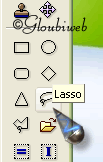
Zoomez votre image pour plus de facilité puis clic gauche enfoncé tracez le contour du papillon au plus près
les deux bords de votre tracé doivent se rejoindrent
Vous devrez certainement recommencer plusieur fois pour bien faire votre sélection
(pour cela à chaque fois cliquez en haut de PF sur sélection et sur masquer la sélection puis recommencez)
on obtient ceci

Cliquez maintenant sur Edition /détourage optimisé


Cochez "envoyer dans le presse papier"
Cochez lissage (aperçu pour essayer d'autres options..) sinon OK
Ouvrez une nouvelle image(icône page blanche)
Format correspondant à votre image de départ choisissez ensuite un fond avec une couleur
qui ne se trouve pas si possible dans l'image détourée
ici je prends le rouge (pas de rouge dans le papillon) cela servira pour appliquer la transparence
si j'avais choisi le blanc,
(lorsque que la transparence serait appliquée, les points blancs du papillon seraient aussi transparents)
Cliquez droit dessus/puis coller (votre papillon est dans le presse papier)

bien, on voit ici qu'il reste quelques résidus du fond

Nous allons cliquer sur le pinceau vérifiez en haut que la couleur de votre fond est activée
puis choisir en 3 le pinceau rond flou
Colorisez maintenant les résidus,
si vous faîtes une fausse manip, retournez en arrière avec la petite flèche rouge en haut de PF on obtient ceci
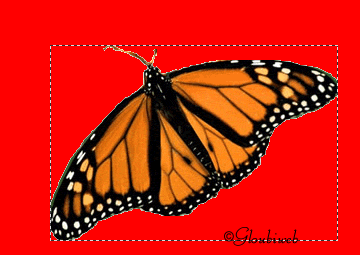
Appliquons la transparence
Cliquez sur Image/couleurs de transparence
si une fenêtre d'alerte s'ouvre cliquez sur oui, on arrive ici

on voit la couleur du fond/tolérance 0
Aperçu puis OK
Cliquez droit sur l'image/puis copier

Cliquez droit sur votre nouveau fond /puis coller
Déplacer le papillon si besoin puis validez le collage

Je tiens a remercier Gloubi-Web 2008.
L'image de dèpart :

L'image desiré comme fond

Le résultat :

Ouvrez vos 2 images dans PF
Sélectionnez l'image de départ puis sélectionnez l'outil lasso
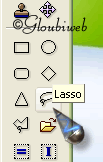
Zoomez votre image pour plus de facilité puis clic gauche enfoncé tracez le contour du papillon au plus près
les deux bords de votre tracé doivent se rejoindrent
Vous devrez certainement recommencer plusieur fois pour bien faire votre sélection
(pour cela à chaque fois cliquez en haut de PF sur sélection et sur masquer la sélection puis recommencez)
on obtient ceci

Cliquez maintenant sur Edition /détourage optimisé


Cochez "envoyer dans le presse papier"
Cochez lissage (aperçu pour essayer d'autres options..) sinon OK
Ouvrez une nouvelle image(icône page blanche)
Format correspondant à votre image de départ choisissez ensuite un fond avec une couleur
qui ne se trouve pas si possible dans l'image détourée
ici je prends le rouge (pas de rouge dans le papillon) cela servira pour appliquer la transparence
si j'avais choisi le blanc,
(lorsque que la transparence serait appliquée, les points blancs du papillon seraient aussi transparents)
Cliquez droit dessus/puis coller (votre papillon est dans le presse papier)

bien, on voit ici qu'il reste quelques résidus du fond

Nous allons cliquer sur le pinceau vérifiez en haut que la couleur de votre fond est activée
puis choisir en 3 le pinceau rond flou
Colorisez maintenant les résidus,
si vous faîtes une fausse manip, retournez en arrière avec la petite flèche rouge en haut de PF on obtient ceci
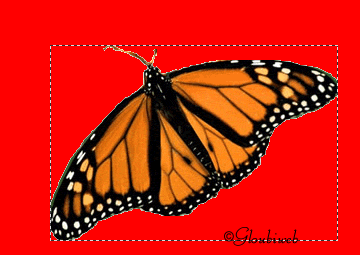
Appliquons la transparence
Cliquez sur Image/couleurs de transparence
si une fenêtre d'alerte s'ouvre cliquez sur oui, on arrive ici

on voit la couleur du fond/tolérance 0
Aperçu puis OK
Cliquez droit sur l'image/puis copier

Cliquez droit sur votre nouveau fond /puis coller
Déplacer le papillon si besoin puis validez le collage










